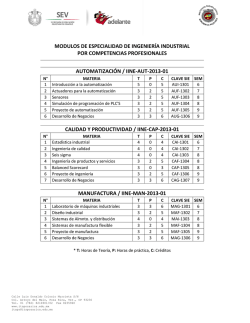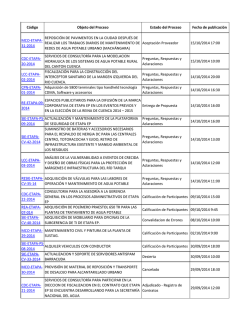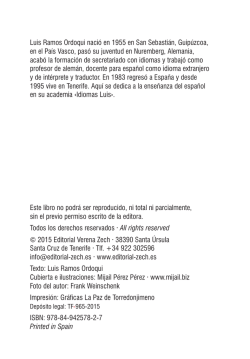Quick Start Guide
BEATPAD2 PROFESSIONAL CONTROLLER FOR DJAY 2 FOR IOS, ANDROID AND MAC OSX QUICK START GUIDE INSTALLATION & SETUP The Beatpad is a dedicated controller for the djay 2 app by Algoriddim for iOS & Android. It is a During connection, make sure that volume controls are in minimum position class compliant USB plug-and-play device for Mac and PC Turn on your Beatpad 2 and launch the djay 2 app Please download and install the djay 2 app from the Apple AppStore, Google Play Store or Your Beatpad 2 will be recognised and installed without further configuration! Amazon AppStore, respectively. Place your tablet into the docking station and connect it via the matching adapter cable (Light- Note: If you have a Spotify premium account, you can connect it to the djay 2 app in order to have ning / OTG Android / USB) access to millions of tracks within the app. To use Spotify an active internet connection is required. Connect the Beatpad 2 to your sound system via the master output (RCA/asymmetrical or XLR/symmetrical) Software:www.algoriddim.com Make sure that your Beatpad 2 is turned off Driver & Firmware Updates: www.reloop.com Now connect the included power supply unit ENGLISH V1.1 P1 QUICK START GUIDE PITCH 1 PITCH Pitch fader changes the permanent speed of the track. 2 PITCH BENDUsing pitch bend speeds up or slows down the track temporarily. 3 SHIFT + 1 PITCH BEND -Key Lock: The current track‘s key will be kept when Key Lock (master tempo) is activated. 4 SHIFT + PITCH BEND +Key Match: Automatically matches the key of the opposite deck for harmonic mixing. 2 3 ENGLISH V1.1 4 P2 QUICK START GUIDE TRACK NAVIGATION 1 TRACK SELECTUse the track select encoder to browse through your iTunes / Spotify library. 2 LOAD 1/2Press 1 or 2 to load tracks onto either deck. SHIFT + 2 LOAD 1/2Herewith you can jump between the various media library tabs. 1 JOG WHEEL MODES 3 JOG WHEELThe jog wheel is in vinyl/scratch mode by default. 2 2 The surface is touch-sensitive and reacts to body tension. By turning the jog wheel‘s edge it is possible to pitch bend. 4 SHIFT + JOG WHEEL By holding the shift button and simultaneously turning the jog wheel you can activate the fast search function within a track. 3 4 ENGLISH V1.1 P3 QUICK START GUIDE MIXER SECTION 1 Controls the master output volume. 1 MASTER 2 PHONESControls your headphone volume. 7 2 3 CUE MIX Mixes the headphone signal between your selected channel and the master output signal. 4 AUX Controls the output volume to your DJ monitors. 5 LIBRARY/RECBy pressing you can switch to another media library. 3 4 SHIFT + Library = REC: Via REC you can record your set in djay 2.. 6 CUE 8 Allows you to monitor each deck via your headphones. SHIFT + CUE left/right = Preview / Queue Preview: Lets you directly monitor the currently selected track in your playlist without having to load it. Queue: Loads the track into the waiting queue tab. 5 6 Fine adjusts the input volume for each deck. 7 GAIN 8 EQYou can select between two different equalizer modes. Classic EQ: Controls the high, mid and low frequencies Filter EQ: Controls the high and low frequencies and additionally offers a low/high pass filter. The respective mode can be selected via the EQ preset switch on the device‘s backside. 9 9 9 LINE FADERAdjusts channel volume. Shift + linefader = fader-start: Hold SHIFT and bring up a linefader to automatically start the track from the temporary cue point. Bring the line fader down and the track returns to the temporary cue point and goes into pause mode.. 10 CROSSFADER 10 Enables you to fade between your decks ENGLISH V1.1 P4 QUICK START GUIDE TRANSPORT SECTION 1 SYNCSync automatically matches a track to the BPM of the other deck. 2 SET CUE This will create a temporary CUE point. Each time you press SET a new CUE point is set and can be seen by a white CUE marker on the record. 3 JUMP TO CUE Pressing JUMP TO CUE will take you to the last set CUE point set by SET CUE If no CUE POINT was set it will jump to the beginning of the track. 4 PLAY/PAUSEPress to launch and pause your track. 5 SHIFT+SYNC SET GRID: Sets a grid point at the selected position. 6 SHIFT+SET CUE SLIP: Activates slip mode. 7 SHIFT+JUMP TO CUE RETURN TO START: Returns to the start of the track. 8 SHIFT+PLAY BRAKE: Activates the vinyl brake effect. 1 2 5 ENGLISH V1.1 3 6 4 7 8 P5 QUICK START GUIDE PERFORMANCE MODE SECTION 1 CUEPress a pad to set a CUE and shift + CUE to delete. 5 TOUCH FXThe pads dispose of various instant effects. Depending on the pressure used on Shift+Hot CUE = VELCOCITY ON/OFF (De-)activates pad velocity mode. When the pad, the effect‘s intensity will be varied. Please observe that the pad velocity this is active, the pads send additional information regarding touch-sensitivity function has to be activated for this, otherwise the effect will always be at maxi- and pressure. This way you can, for example, adjust a touch FX‘s intensity. mum intensity. 2 SAMPLERLoad samples onto each sample bank and launch them using the drum pads to 6 JOG FX You can use up to two effects at the same time, by selecting one effect each remix your track on the fly. from the upper pad row and the lower pad row. If you want to change an effect, SHIFT + SAMPLER = SAMPLER VIEW Opens sampler view. holdtheshiftbuttonandpressthecorrespondingpad.Theeffectwillbereplaced by the next available effect in the effect list. By turning the jog wheel you can 3 control the effect‘s parameter. If you hold the shift button while doing so, you can AUTO LOOPEach of the 8 pads disposes of a different length. By pressing, it becomes instantly active, according to the length. Pressing again deactivates auto loop. 4 BOUNCEPress BOUNCE LOOP MODE and hit a pad to cut up your track, each drum pad adjust the dry/wet parameter. 7 has a different length track spontaneously by playing with the various pad segments. 8 1 3 2 SLICERThe slicer divides the track into 8 segments across the pads. You can now remix a 7 5 4 ENGLISH LOOPED SLICER In looped slicer mode the 8 segments are repeated deconstructively in the loop. 6 V1.1 8 P6 ENGLISH V1.1 DI co N nn co nn ec tio ec tio nf or n M ac Po or Po w PC we er c r s on up n ply ect ON ion /O FF iO S MIC Plug in your mic here and adjust volume US B KE NS Fo IN re GT xt er ON na Ph LO ld on ev CK oG ice N Li lik D ne ei Po A scre ph w on d UX o s or C, tu IN r wi D nta PU tc p h f lay ble T M as or er te AU ru X nb inp ala ut nc ed (R CA Ba ) lan ce dX LR Sw co MA itc nn ST he ec ER sb E tio 1 et Q ns Fi we PR lte e E n rE t S Se Q he ET ts an E SW th d C Q p IT eb las res CH rig sic et ht ne EQ s ss of LE th D e L DI ED MM pa ER ne l QUICK START GUIDE CONNECTION PANELS Headphones Plug in a 3.5mm or 6.3mm headphone jack P7 BEATPAD2 PROFESSIONAL CONTROLLER FÜR DJAY 2 AUF IOS, ANDROID UND MAC OSX QUICK START GUIDE INSTALLATION & SETUP Das Beatpad ist ein dedizierter Controller für die djay 2 App von Algoriddim auf iOS & Android Lautstärkeregler sollten während des Anschlusses auf minimum eingestellt sein und ein Class Compliant USB Plug ‘n‘ Play Gerät für Mac und PC Schalten Sie Ihr Beatpad 2 ein und starten Sie die djay 2 App Bitte laden und installieren Sie die djay 2 App über den Apple AppStore bzw. G oogle PlayStore Ihr Beatpad 2 wird ohne weitere Konfiguration erkannt und eingerichtet! oder Amazon AppStore Positionieren Sie Ihr Tablet in die Docking Station und verbinden Sie es mit dem passenden Hinweis: Falls Sie einen Spotify Premium Account besitzen, können Sie diesen mit der djay 2 App Adapterkabel (Lightning / OTG Android / USB) verbinden, um auf M illionen von Tracks innerhalb der App z ugreifen zu k önnen. Für die Spotify Verbinden Sie Ihr Beatpad 2 mit Ihrer Anlage über den Masterausgang (Cinch / asymmetrisch Benutzung ist eine aktive Internetverbindung nötig. oder XLR / symmetrisch) Stellen Sie sicher, dass ihr Beatpad 2 ausgeschaltet ist Software:www.algoriddim.com Schließen Sie nun das mitgelieferte Netzteil an Driver & Firmware Updates: www.reloop.com GERMAN V1.1 P8 QUICK START GUIDE PITCH 1 PITCH Mit dem Pitch Fader können Sie die Geschwindigkeit eines Tracks dauerhaft verändern. 2 PITCH BEND Mit der Pitch Bend Funktion können Sie die Geschwindigkeit eines Tracks temporär anheben/ senken. 1 3 SHIFT + PITCH BEND -Key Lock: Die Tonhöhe des spielenden Tracks bleibt erhalten bei aktivem Key Lock (Master Tempo). 4 SHIFT + PITCH BEND +Key Match: Passt sich automatisch der Tonart des anderen Decks für harmonische Übergänge an. 2 3 GERMAN V1.1 4 P9 QUICK START GUIDE TRACK NAVIGATION 1 TRACK SELECT Verwenden Sie den Track Select Encoder um durch Ihre iTunes / Spotify Library zu browsen. 2 LOAD 1/2Drücken Sie 1 oder 2 um einen Track in das jeweilige Deck zu laden. SHIFT + 2 LOAD 1/2Hiermit lässt Sie zwischen den verschiedenen 1 Mediatheken-Tabs springen. JOG WHEEL MODES 3 2 2 JOG WHEELDas Jog Wheel ist dauerhaft im Vinyl/Scratch-Mode aktiv. Die Oberfläche ist berührungsempfindlich und reagiert auf die Körperspannung. Durch Drehen des Jog Wheel-Rands kann ein Pitch Bend ausgeführt werden. 4 SHIFT + JOG WHEEL Durch Halten der Shift-Taste und Drehen des Jog Wheels aktivieren Sie die Schnellsuche innerhalb eines Tracks. 3 4 GERMAN V1.1 P10 QUICK START GUIDE MIXER SECTION 1 Hiermit lässt sich die Master Ausgangslautstärke regulieren. 1 MASTER 2 PHONESHiermit lässt sich die Lautstärke Ihres Kopfhörers einstellen. 7 2 3 CUE MIXMischt das Lautstärkeverhältnis im Kopfhörer zwischen Kanal- und Master-Signal. 4 AUXHiermit lässt sich die Lautstärke für Ihr Monitorsystem einstellen. 5 LIBRARY/RECSie können durch Drücken in eine andere Mediathek wechseln. 3 4 SHIFT + Library = REC, mit REC können Sie Ihr Set in djay 2 aufnehmen. 6 8 CUE Ermöglicht Ihnen jedes Deck in Ihrem Kopfhörer vorzuhören. SHIFT + CUE left/right = Preview / Queue Preview: Lässt Sie den aktuell in der Playlist ausgewählten Track direkt vorhören ohne ihn laden zu müssen. Queue: Lädt den Track in den Warteschlangen-Tab. 5 6 Feinjustierung der Lautstärke des jeweiligen Kanals. 7 GAIN 8 EQSie können zwischen zwei unterschiedlichen Equalizer Modi wählen. Classic EQ: Steuert die High, Mid und Low Frequenzen Filter EQ: Steuert die High und Low Frequenzen und bietet zusätzlich einen Low/High-Pass Filter. Den jeweiligen Modus können Sie auf der Rückseite des Geräts mit dem EQ Preset-Schalter wählen. 9 9 9 LINE FADERReguliert die Kanallautstärke. Shift + Linefader = Fader-Start: Halten Sie SHIFT und ziehen Sie einen Linefader hoch, um den Track automatisch ab dem temporären Cue-Punkt zu starten. Ziehen Sie den Linefader wieder runter, so springt der Track wieder zu dem temporären Cue-Punkt und pausiert. 10 10 CROSSFADERErmöglicht es Ihnen zwischen den Decks überzublenden. GERMAN V1.1 P11 QUICK START GUIDE TRANSPORT SECTION 1 SYNCDie Sync Funktion erlaubt es, den BPM Wert eines Tracks an das andere Deck anzupassen. 2 SET CUE Hiermit erstellen Sie einen temporären Cue Punkt. Bei jedem Drücken wird ein neuer Cue Punkt erstellt. Dieser wird durch einen weißen Cue Marker dargestellt. 3 JUMP TO CUE Durch Drücken von JUMP TO CUE gelangen Sie an den durch SET CUE zuletzt gesetzten Cue Punkt. Bei nich vorhandenem Cue Punkt gelangen Sie an den Anfang des Tracks. 4 PLAY/PAUSEDrücken, um die Wiedergabe eines Tracks zu starten/pausieren. 5 SHIFT+SYNC SET GRID: Setzt einen Grid-Punkt an gewählter Stelle. 6 SHIFT+SET CUE SLIP: Aktiviert den Slip Mode. 7 SHIFT+JUMP TO CUE RETURN TO START: Kehrt zum Anfang eines Tracks zurück. 1 8 SHIFT+PLAY 2 3 4 BRAKE: Aktiviert den Vinyl-Bremseffekt. 5 GERMAN V1.1 6 7 8 P12 QUICK START GUIDE PERFORMANCE MODE SECTION 1 CUEDrücken Sie eines der Pads um einen Cue Punkt zu setzen und SHIFT + CUE um 5 diesen wieder zu löschen. TOUCH FXDie Pads besitzen verschiedene Instant-Effects. Durch den Druck, den Sie auf das Pad ausüben, wird die Intensität des Effekts variiert. Bitte beachten Sie, dass Shift+Hot CUE = VELCOCITY ON/OFF (De-)aktiviert den Pad Velocity Modus. die Pad-Velocity Funktion dafür aktiviert werden muss, ansonsten ist der Effekt Ist dieser aktiv, so senden die Pads zusätzliche Informationen über Anschlags- immer mit voller Stärke aktiv. dynamik und Druck. Sie können somit z.B. die Intensität eines Touch FX-Effekt regulieren. 6 JOG FX Sie können bis zu 2 Effekte gleichzeitig nutzen, indem Sie jeweils aus der oberen Pad-Reihe und der unteren Pad-Reihe einen Effekt auswählen. Wenn Sie einen 2 Effekt wechseln wollen, so halten Sie die Shift-Taste gedrückt und Drücken das SAMPLERLaden Sie Samples in jede Sample-Bank und triggern Sie diese mittels der Drum Pads, um live zur Musik zu jammen oder Ihren Track On-the-Fly zu remixen. jeweilige Pad. Der Effekt wird nun durch den nächsten verfügbaren Effekt in der SHIFT+SAMPLER = SAMPLER VIEW öffnet die Sampler Ansicht Effekt-Liste ausgetauscht. Durch Drehen des Jog Wheels können Sie den Parameter des Effekts kontrollieren. Wenn Sie dabei die Shift-Taste gedrückt 3 halten, justieren Sie den Dry/Wet Parameter. AUTO LOOPJedes der 8 Pads besitzt eine unterschiedliche Länge. Durch Drücken wird dies der Länge entsprechend sofort aktiv. Erneutes Drücken deaktiviert den Auto Loop wieder. 7 SLICERDer Slicer teilt den Track in 8 Segmente auf die Pads auf. Nun können Sie einen TrackspontanremixenindemSiemitdenverschiedenenPad-Segmentenspielen. 4 BOUNCEDrücken Sie BOUNCE LOOP MODE und drücken Sie eines der Pads, um einen Track zu loopen; die Länge variiert von Pad zu Pad. 1 3 2 GERMAN 6 V1.1 LOOPED SLICERImLoopedSlicer-Moduswerdendie8SegmenteimLoopdekonstruktivw iederholt. 7 5 4 8 8 P13 MIC Schließen Sie ein Mikrofon an und regeln Sie die Lautstärke GERMAN V1.1 US iO BS An DI sc N An hlu sc ss hlu fü rM ss ac od St er ro Str PC m o ve ma rs n or sch gu ng luss an /a us KE Ph NS on IN oG GT An ND ON sc Er LO hlu du CK ss n g f Li ne ür e A ssch /P in U r ho ex X E aub t no e IN e Um rnes GA M sc Ge NG as h rä te r a Aualte t r sy x m -Einfür d m et gan en ris g ch (C inc Sy h) m m et ris ch W er ec XL hs R MA elt zw E -An ST sc ER h Fi isch Q P lte en RE lus 1 s Re rE d S gu Q en ET un EQ SW lie rt d C P IT die las res CH He sic et llig EQ s ke it L de ED sL D ED IM Pa ME ne R ls QUICK START GUIDE CONNECTION PANELS Headphones Schließen Sie hier einen Kopfhörer mit 3,5 mm oder 6,3 mm Klinkestecker an P14 BEATPAD2 CONTRÔLEUR PROFESSIONNEL POUR DJAY 2 SUR IOS, ANDROID ET MAC OSX QUICK START GUIDE INSTALLATION & SETUP Le Beatpad est un contrôleur dédié pour l‘appli djay 2 d‘Algoriddim sur iOS & Android et un Lors du raccordement, le volume doit être réglé au minimum appareil USB Plug ‚n‘ Play pour Mac et PC Allumer le Beatpad 2 et lancer djay 2. Veuillez télécharger l‘appli djay 2 sur Apple AppStore, Google PlayStore ou Amazon AppStore et l‘installer. Votre Beatpad 2 sera automatiquement détecté et configuré ! Placer la tablette dans la station d‘accueil et la raccorder avec le câble adaptateur adéquat (Lightning/OTG Android/USB) Note: Si vous avez un compte premium Spotify, vous pouvez l‘associer à djay 2 et accéder à des millions Raccorder le Beatpad 2 avec votre chaine par la sortie Master (coaxiale/asymétrique ou XLR/ de pistes dans l‘appli. L‘utilisation de Spotify requiert une connexion à Internet. symétrique) Vérifier que votre Beatpad 2 est éteint Software:www.algoriddim.com Brancher à présent le bloc secteur livré Driver & Firmware Updates: www.reloop.com FRANCAI V1.1 P15 QUICK START GUIDE PITCH 1 PITCH La fonction Pitch Bend sert à accélérer/freiner momentanément la vitesse d‘une piste. 2 PITCH BENDLe Pitch Fader permet de modifier durablement la vitesse d‘une piste. 3 1 SHIFT + PITCH BEND -Key Lock: La hauteur du ton de la piste est conservée lorsque Key Lock (Master Tempo) est activé. 4 SHIFT + PITCH BEND + S‘adapte automatiquement à la tonalité l‘autre platine pour une transition harmonieuse. 2 3 FRANCAI V1.1 4 P16 QUICK START GUIDE TRACK NAVIGATION 1 TRACK SELECT Utiliser l‘encodeur Track Select pour naviguer dans votre iTunes / Spotify Library. 2 LOAD 1/2Appuyer sur 1 ou 2 pour charger une piste dans la platine respective. SHIFT + 2 LOAD 1/2Permet de sauter dans les différents onglets des mé- 1 diathèques. JOG WHEEL MODES 3 2 2 JOG WHEELLa Jog Wheel est active en permanence en mode Vinyl/Scratch. La surface est tactile et réagit à la tension corporelle. Tourner le bord de la Jog Wheel pour exécuter un Pitch Bend. 4 SHIFT + JOG WHEEL Enfoncer la touche Maj en tournant la Jog Wheel pour activer la recherche rapide dans une piste. 3 4 FRANCAI V1.1 P17 QUICK START GUIDE MIXER SECTION 1 Ajuste le volume de sortie Master. 1 MASTER 2 PHONESRègle le volume de votre casque. 7 2 3 CUE MIXMixe le rapport de volume dans le casque entre les signaux canal et Master. 4 AUXRègle le volume de votre système Monitor. 5 LIBRARY/RECAppuyer pour passer à une autre médiathèque 3 4 SHIFT + Library = REC: La fonction REC permet d‘enregistrer votre Set dans djay 2. 6 8 CUE Sert à pré-écouter chaque platine dans le casque. SHIFT + CUE left/right = Preview / Queue Preview: Permet de pré-écouter la piste actuellement sélectionnée dans la Playlist sans devoir la charger Queue: Charge la piste dans l‘onglet de file d‘attente. 5 6 Ajuste le volume du canal correspondant. 7 GAIN 8 EQVous pouvez sélectionner deux différents modes d‘égaliseur. Classic EQ: Règle les fréquences High, Mid et Low Filter EQ: Règle les fréquences High et Low et offre en outre un filtre passe bas/haut. Sélectionner le mode respectif sur la face arrière de l‘appareil avec l‘interrupteur EQ Preset. 9 9 9 LINE FADERRègle le volume du canal Shift+Line Fader = Fader Start: Enfoncer SHIFT et remonter un curseur linéaire pour lancer automatiquement la piste à partir du point Cue temporaire. Abaisser le curseur linéaire pour faire retourner la piste au point Cue temporaire et passer en mode Pause. 10 CROSSFADER 10 Enchaîne entre les platines. FRANCAI V1.1 P18 QUICK START GUIDE TRANSPORT SECTION 1 SYNCLa fonction Sync sert à adapter les BPM d‘une piste à ceux de l‘autre platine. 2 SET CUE Permet de créer un point Cue temporaire. Chaque pression définit un nouveau point Cue. Ce point est représenté par un repère Cue blanc. 3 JUMP TO CUEAppuyersur JUMPTOCUE pour aller au dernier point. Cue définipar SETCUE. Siaucun pointCue n‘est défini, vous retournez au début de la piste. 4 PLAY/PAUSEAppuyer pour lancer/arrêter la lecture d‘une piste. 5 SHIFT+SYNC SET GRID: Définit un point Grid à l‘endroit choisi. 6 SHIFT+SET CUE SLIP: Active le mode Slip. 7 SHIFT+JUMP TO CUE RETURN TO START: Retourne au début d‘une piste. 8 SHIFT+PLAY BRAKE: Active l‘effet de freinage vinyle. 1 2 5 FRANCAI V1.1 3 6 4 7 8 P19 QUICK START GUIDE PERFORMANCE MODE SECTION 1 CUEFrapper l‘un des Pads pour définir un point Cue et appuyer sur SHIFT + CUE 5 pour l‘efface. TOUCH FXLes Pads sont dotés de différents effets instantanés. La pression exercée sur le Pad varie l‘intensité de l‘effet. Tenir compte que la fonction Pad-Velocity doit être Shift+Hot CUE = VELCOCITY ON/OFF Permet d‘activer/désactiver le mode activée, autrement, l‘effet est toujours actif avec l‘intensité maximale. Pad Velocity. Lorsque ce mode est activé, les Pads transmettent des informations supplémentaires relatives à la dyn mique de frappe et la pression. Vous 6 pouvez ainsi régler par exemple l‘intensité d‘un effet TouchFX. JOG FX Vous pouvez utiliser simultanément jusque 2 effets en sélectionnant un effet de la rangée de Pads supérieure et un effet de la rangée inférieure. Pour changer un effet, maintenir la touche Maj enfoncée et frapper le Pad correspondant. L‘effet 2 3 SAMPLERLaden Sie Samples in jede Sample-Bank und triggern Sie diese mittels der Drum est alors remplacé par l‘effet suivant disponible dans la liste des effets. Tourner Pads, um live zur Musik zu jammen oder Ihren Track On-the-Fly zu remixen. la Jog Wheel pour contrôler les paramètres de l‘effet. Si vous enfoncez en même SHIFT+SAMPLER = SAMPLER VIEW öffnet die Sampler Ansicht temps la touche Maj, vous pouvez ajuster le paramètre Dry/Wet. AUTO LOOPChacun des 8 Pads possède une longueur différente. Lors d‘une pression, le Pad 7 est activé conformément à sa longueur. Appuyer de nouveau pour désactiver le SLICERLe Slicer divise la piste en 8 segments répartis sur les Pads. Vous pouvez alors remixer la piste spontanément en jouant avec les différents segments des Pads. mode Auto Loop. 8 4 BOUNCEAppuyer sur BOUNCE LOOP MODE et frapper l‘un des Pads pour couper une LOOPED SLICER Le mode Looped Slicer répète les 8 segments en boucle de manière déconstructive. piste; la longueur varie selon les pads. 1 3 2 7 5 4 FRANCAI 6 V1.1 8 P20 MIC Sert à raccorder un microphone et à régler le volume FRANCAI V1.1 Co nn ec Po te rt ur U Al iO SB im S po DI en u N ta rM B tio ra a nc né c lec hem ou P tri C qu ent e m se ar cteu ch e/ r ar rê t Vi KE sd Co NS em nn IN ec i se GT te à ur ON l a po te LO ur rre CK ap Ph Co pa on r m oG m eil e A ut at xter UX ND eu n r L e t INP M e U i n as e/ l qu T te ra l’ Ph e sy ent ono r m ét ée Apou riq r ue ux (co ax ial Co ) nn ec te ur sy m M ét A Co riq ST m E ue ER m Q ut P X 1 F R Aj ilte e e ES LR us r E ntre ET te Q E S la et Q W lum Cl Pr ITC ino as es H sic et sit éd E s up L Q an ED ne D au IM de ME DE R L QUICK START GUIDE CONNECTION PANELS Headphones Sert à raccorder un microphone et à régler le volume P21 BEATPAD2 CONTROLADOR PROFESIONAL PARA DJAY 2 PARA IOS, ANDROID Y MAC OSX QUICK START GUIDE INSTALLATION & SETUP El Beatpad es un controlador designado para la aplicación djay 2 de Algoriddim para iOS, El volumen debe estar al mínimo durante la conexión Android y es un dispositivo USB Plug&Play compatible con Mac y PC Encienda su BeatPad 2 e inicie la aplicación djay 2 Descargue e instale la aplicación djay 2 de Apple AppStore, Google PlayStore o Amazon ¡Su BeatPad 2 se detectará sin necesidad de configuración adicional! AppStore. Coloque la tableta en la estación base y conéctela con el cable adaptador correcto (Lighting / Nota: Si tiene una cuenta Premium de Spotify, puede conectarla con la aplicación djay 2 para tener OTG Android / USB) acceso a millones de canciones desde la aplicación. Para usar Spotify se requiere una conexión a Conecte su BeatPad 2 a su equipo por medio de la salida maestra (RCA / asimétrica o XLR / Internet. simétrica) Asegúrese de que BeatPad 2 está apagado Software:www.algoriddim.com A continuación, conecte la fuente de alimentación suministrada Driver & Firmware Updates: www.reloop.com ESPANOL V1.1 P22 QUICK START GUIDE PITCH 1 PITCH Con el Pitch Fader es posible cambiar la velocidad de una pista de forma permanente. 2 PITCH BENDLa función Pitch Bend le permite acelerar/ralentizar la pista de forma temporal. 3 SHIFT + 1 PITCH BEND -Key Lock: La altura del tono de la pista que se reproduce se mantiene si el Key Lock está activo. 4 SHIFT + PITCH BEND +Key Match: Ajusta automáticamente el tono del otro plato para que las transiciones sean suaves. 2 3 ESPANOL V1.1 4 P23 QUICK START GUIDE TRACK NAVIGATION 1 TRACK SELECT Utilice el codificador selección de pista Track Select Encoder para navegar por la librería de iTunes / Spotify . 2 LOAD 1/2Pulse 1 o 2 para cargar una pista en el plato correspondiente. SHIFT + 2 1 LOAD 1/2 Permite saltar entre las diferentes pestañas de la mediateca. 2 JOG WHEEL MODES 3 2 JOG WHEELLa rueda de avance está permanentemente activa en el modo Vinyl/Scratch. La superficie es sensible al tacto y responde a la tensión corporal. Al girar la rueda de avance, se ejecuta un pitch bend. 4 SHIFT + JOG WHEEL Si se mantiene pulsada la tecla Shift y se gira la rueda de avance, activará la búsqueda rápida dentro de una pista. 3 4 ESPANOL V1.1 P24 QUICK START GUIDE MIXER SECTION 1 Permite controlar el volumen de la salida maestra. 1 MASTER 2 PHONESPermite ajustar el volumen de los auriculares. 7 2 3 CUE MIXMezcla el balance del volumen en los auriculares entre la señal de canal y la señal master. 4 AUXPermite controlar el volumen para el monitores de DJ. 5 LIBRARY/RECPulsando puede cambiar entre mediotecas 3 4 SHIFT + Library = REC: Con REC puede grabar sus conjuntos en djay 2. 6 CUE 8 Permite una escucha previa de cada plato en los auriculares. SHIFT + CUE left/right = Preview / Queue Preview: Permite una escucha previa de la pista actual seleccionada en la lista de reproducción sin necesidad de cargarla Queue: Carga la pista en la pestaña de 5 6 espera Ajuste fino del volumen de cada canal. 7 GAIN 8 EQPuede elegir entre dos modos de ecualizador diferente. Classic EQ: Controla las frecuencias altas, medias y bajas Filter EQ: Controla las frecuencias altas y bajas y también ofrece un filtro de paso bajo/alto. 9 9 Puede seleccionar el modo correspondiente en la parte posterior del equipo con el botón EQ Preset 9 LINE FADER Controla el volumen del canal. Shift+Line Fader = Fader Start Mantenga pulsado SHIFT y deslice hacia arriba un Line Fader para iniciar automáticamente la pista desde el punto Cue temporal. Deslice el Line Fader hacia abajo para que la pista salte de nuevo al punto Cue temporal y se detenga. 10 CROSSFADER 10 Le permite realizar transiciones entre los platos. ESPANOL V1.1 P25 QUICK START GUIDE TRANSPORT SECTION 1 SYNCEsta función le permite ajustar los BPM de una pista en el otro plato. 2 SET CUELe permite crear un punto Cue temporal. Con cada pulsación se define un nuevo punto Cue. Esto se representa por medio de un marcador Cue blanco. 3 JUMP TO CUE Al pulsar JUMP TO CUE, saltará al último punto CUE definido por SET CUE. Si no hay ningún punto Cue definido, saltará al principio de la pista. 4 PLAY/PAUSE Pulse para iniciar/pausar la reproducción de una pista. 5 SHIFT+SYNC SET GRID: Establece un punto Grid en la ubicación elegida. 6 SHIFT+SET CUE SLIP: Activa el modo Slip. 7 SHIFT+JUMP TO CUE RETURN TO START: Regresa al principio de una pista. 8 SHIFT+PLAY BRAKE: Activa el efecto freno de vinilo. 1 2 5 ESPANOL V1.1 3 6 4 7 8 P26 QUICK START GUIDE PERFORMANCE MODE SECTION 1 CUEPulse uno de los pads para definir un punto Cue y pulse SHIFT + CUE para 5 borrarlo. TOUCH FXLos pads tienen diferentes efectos Instant. La presión ejercida sobre el pad será la encargada de variar la intensidad del efecto. Tenga en cuenta que la función Shift+Hot CUE = VELOCITY ON/OFF Desactiva/activa el modo Pad Velocity. Si Pad Velocity debe estar activa; de lo contrario, el efecto estará activo siempre esta opción está activada, los pads envían información adicional sobre la sensi- con plena intensidad. bilidad y presión. Esto le permite, por ejemplo, regular la intensidad de del efecto TouchFX. 6 JOG FX Puede utilizar simultáneamente hasta 2 efectos seleccionando un efecto de la fila superior de pads y otro de la fila inferior. Si desea modificar un efecto, man- 2 tenga pulsada la tecla Shift y presione el pad correspondiente. El efecto se susti- SAMPLERCargue muestras en cada banco de muestras y actívelas utilizando los drum pads para improvisar en vivo o remezclar su pista sobre la marcha. tuye por el siguiente efecto disponible en la lista. Al girar la rueda de avance SHIFT+SAMPLER = SAMPLER VIEW Abre la vista del Samplervista. puede controlar los parámetros del efecto. Si al hacerlo mantiene pulsada la tecla Shift, ajustará el parámetro Dry/Wet. 3 AUTO LOOPCada uno de los 8 pads tiene una longitud diferente. Pulsando una vez se activa de inmediato acorde con la longitud. Al pulsar de nuevo, Auto Loop se desactiva 7 de nuevo. 4 SLICERElSlicerdividelapistaen8segmentosenlospads.Ahorapuedemezclarespontáneamente una pista reproduciendo diferentes segmentos del pad. BOUNCEPresione BOUNCE MODO LOOP y pulse uno de los pads para cortar una pista, variar la longitud de pad a pad. 1 3 2 LOOPED SLICEREn los modos Looped Slicer se repiten los 8 segmentos en bucle de forma deconstructiva. 7 5 4 ESPANOL 8 6 V1.1 8 P27 MIC Conecte el micrófono aquí y ajuste el volumen ESPANOL V1.1 Co Co ne ne xió xió nU nD SB IN Fu iO pa S en ra Co te M n ex AC de ión ali oP m de C en co ta ció rrie n O nte N /O FF KE NS IN GT Pa ON T ra or LO nil dis CK lo po G sit ND In ivos Ph te rru ext AU on pt ern X I o or o N No Li s c PU n e om T ba lan en Pho o ce tra no ad d a m a A para as UX te r( RC A) En ch uf es XL R M ba AS Ca lan T m EQ ce ER bia P ad 1 Fi e RE a lte nt S r E re ET Aj us Q EQ SW yC P I ta la las res TCH ilu sic et m ina E s, ció L Q. n d ED el D pa IM ne ME lL R ED QUICK START GUIDE CONNECTION PANELS Headphones Conecte un conector jack 3.5 mm o 6.3 mm para auriculares P28
© Copyright 2026